PS课堂练习4
p图练习题

P图练习题一、基础操作类1. 请使用Photoshop打开一张图片。
2. 如何在Photoshop中新建一个空白文档?3. 请描述如何使用“移动工具”调整图层位置。
4. 如何调整图片的分辨率?5. 请简述如何使用“裁剪工具”对图片进行裁剪。
二、选区与图层类1. 如何创建一个矩形选区?2. 请使用“套索工具”选取图片中的不规则区域。
3. 如何将选区内的内容复制到新图层?4. 如何隐藏和显示图层?5. 请简述如何使用“图层蒙版”进行图像合成。
三、图像调整类1. 请使用“色阶”调整图片的明暗对比。
2. 如何使用“曲线”调整图片的整体色调?3. 请使用“亮度/对比度”调整图片的亮度。
4. 如何给图片添加色彩平衡?5. 请简述如何使用“色相/饱和度”调整图片的颜色。
四、滤镜与效果类1. 请使用“模糊”滤镜给图片添加模糊效果。
2. 如何使用“锐化”滤镜增强图片的清晰度?3. 请使用“浮雕效果”滤镜为图片添加立体感。
4. 如何使用“渐变映射”滤镜改变图片的颜色?5. 请简述如何使用“海报化”滤镜制作海报效果。
五、文字与排版类1. 请在图片上添加一段横排文字。
2. 如何调整文字的大小、颜色和字体?3. 请使用“文字工具”创建一段竖排文字。
4. 如何给文字添加描边和阴影效果?5. 请简述如何使用“段落”面板进行文字排版。
六、修图与合成类1. 请使用“仿制图章工具”去除图片中的瑕疵。
2. 如何使用“修补工具”修复图片中的破损部分?3. 请使用“内容识别填充”去除图片中多余的元素。
4. 如何将两张图片进行无缝拼接?5. 请简述如何使用“混合模式”进行图片合成。
七、创意与设计类1. 请设计一张以“春天”为主题的海报。
2. 如何使用“钢笔工具”绘制一个简单的图形?3. 请使用“形状工具”制作一个创意Logo。
4. 如何给图片添加一个梦幻的光照效果?5. 请简述如何使用“图层样式”为图片添加创意效果。
八、色彩管理与打印类1. 如何在Photoshop中校准显示器色彩?2. 请简述CMYK和RGB色彩模式的应用场景。
高级ps课程试题及答案
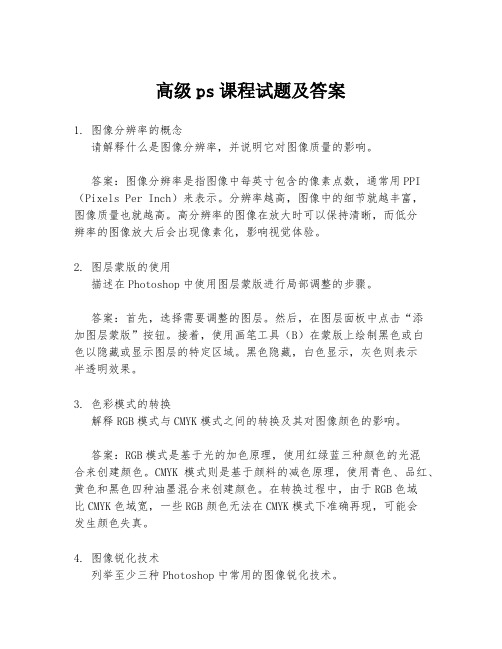
高级ps课程试题及答案1. 图像分辨率的概念请解释什么是图像分辨率,并说明它对图像质量的影响。
答案:图像分辨率是指图像中每英寸包含的像素点数,通常用PPI (Pixels Per Inch)来表示。
分辨率越高,图像中的细节就越丰富,图像质量也就越高。
高分辨率的图像在放大时可以保持清晰,而低分辨率的图像放大后会出现像素化,影响视觉体验。
2. 图层蒙版的使用描述在Photoshop中使用图层蒙版进行局部调整的步骤。
答案:首先,选择需要调整的图层。
然后,在图层面板中点击“添加图层蒙版”按钮。
接着,使用画笔工具(B)在蒙版上绘制黑色或白色以隐藏或显示图层的特定区域。
黑色隐藏,白色显示,灰色则表示半透明效果。
3. 色彩模式的转换解释RGB模式与CMYK模式之间的转换及其对图像颜色的影响。
答案:RGB模式是基于光的加色原理,使用红绿蓝三种颜色的光混合来创建颜色。
CMYK模式则是基于颜料的减色原理,使用青色、品红、黄色和黑色四种油墨混合来创建颜色。
在转换过程中,由于RGB色域比CMYK色域宽,一些RGB颜色无法在CMYK模式下准确再现,可能会发生颜色失真。
4. 图像锐化技术列举至少三种Photoshop中常用的图像锐化技术。
答案:常用的图像锐化技术包括:- 智能锐化(Smart Sharpen)- 锐化边缘(Sharpen Edges)- 锐化工具(Sharpen Tool)5. 图像修复工具比较“修复画笔工具”和“克隆图章工具”的用途和区别。
答案:修复画笔工具主要用于修复图像中的小瑕疵或缺陷,它会自动采样周围区域的纹理和颜色进行修复。
克隆图章工具则用于复制图像中的一部分到另一部分,用户需要手动选择采样点。
修复画笔工具更适合自动修复,而克隆图章工具则提供了更多的控制和灵活性。
6. 色彩平衡调整描述如何使用Photoshop中的色彩平衡调整图像的整体色调。
答案:首先,打开图像并选择“图像”菜单中的“调整”选项。
PS模拟试题第四单元

本次授课目的与要求:通过层的运用,制作出含图层的图像效果。
教学方法:讲解、启发、演示。
教具、挂图:电脑。
考核(可提问):渐变色填充。
复习旧课要点:如何选定图像轮廓?新课难点、重点与解决措施:制作出含图层的图像效果。
教学过程通过层的运用,制作出人物在墙上投影的效果,要求完成的最后效果如下:(参见附图X ps4-01.tif)(1)调出Yp s4-01.tif文件。
(2)通过图层的技巧运用,制作出人物在墙上投影效果。
(3)将最后完成的效果图以Xp s4-01.p sd文件保存在考生目录中。
温馨提示:用磁性套索工具将人像选定,剪切后在新图层中粘帖(位置要与原位相符);调出人像轮廓的选区,在人像的下一图层填充灰色,进行适当的斜切变形,即可制作出人在背景上的阴影效果;最后将背景填充淡绿色。
课外作业:小结:制作出人物在墙上投影的效果。
本次授课目的与要求:通过层的运用,制作出含图层的图像效果。
教学方法:讲解、启发、演示。
教具、挂图:电脑。
考核(可提问):渐变色填充。
复习旧课要点:如何选定图像轮廓?新课难点、重点与解决措施:制作出含图层的图像效果。
教学过程通过层的运用,制作出人物在墙上投影的效果,要求完成的最后效果如下:(参见附图Xp s4-02.tif)。
(1)调出Yp s4-02.tif文件;(2)通过图层的技巧运用,制作出人物在墙上投影效果。
(3)将最后完成的效果图以Xp s4-02.p sd文件保存在考生目录中。
温馨提示:用磁性套索工具将人像选定,剪切后在新图层中粘帖(位置要与原位相符);调出人像轮廓的选区,在人像的下一图层填充灰色,进行适当的斜切变形,即可制作出人在背景上的阴影效果。
课外作业:小结:制作出人物在墙上投影效果。
本次授课目的与要求:通过层的运用,制作出含图层的图像效果。
教学方法:讲解、启发、演示。
教具、挂图:电脑。
考核(可提问):渐变色填充。
复习旧课要点:如何选定图像轮廓?新课难点、重点与解决措施:制作出含图层的图像效果。
Photoshop练习题目
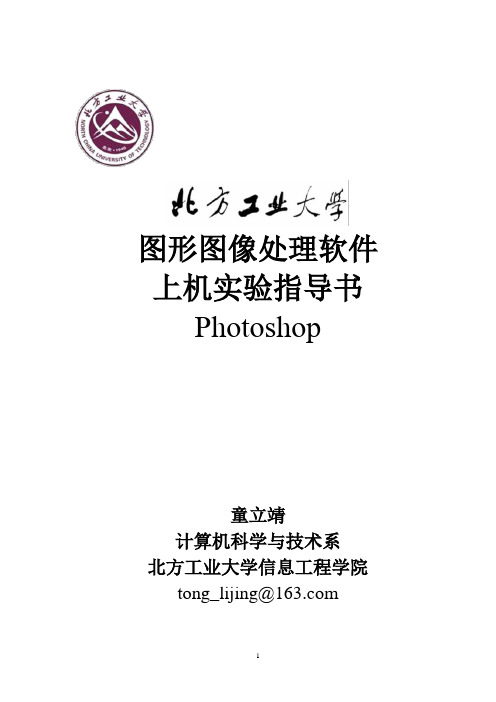
图形图像处理软件上机实验指导书Photoshop童立靖计算机科学与技术系北方工业大学信息工程学院tong_lijing@Photoshop上机要求一、上机目的学习使用图形图像处理软件Photoshop。
二、学习目标熟练掌握各种选区操作、图像的基本编辑命令;学会使用图章工具复制图像和图案、修复画笔和颜色替换、橡皮擦工具、渐变工具、文字工具加工图片;了解使用图层及通道操作制作图片的方法;能够使用滤镜制作特殊效果。
三、上机作业(一)课上上机作业1、选一图片做颜色替换;2、选一图片,使用橡皮图章,将其中的一个物体复制两个;3、制作完成一个具有多个图层图片,要求如下:首先选择一个图片作为背景;另外,a、在背景图片上,制作多彩文字“hello”,放置在左下角;b、在背景图片上,配有两个一模一样,但角度不同的物体(利用图层、变换),放置在右上角。
4、作一个立体产品的造型,立方体模型。
5、给图片做一艺术像框,用通道。
6、使用蒙板对2幅图片进行无缝拼接7、对一幅具有运动物体的背景进行模糊化8、给一幅风景画加入飘雪。
9、课上自由发挥作品一题。
完成后在PS环境下验机,请每个作业保存为一个psd文件。
(二)课后作业。
内容可以是:电影、演唱会海报,广告(公益、产品)招贴,CD光盘,图书封面,单位介绍、自我展示、我的大学、我的同学等等,鼓励有个性、有思想、有冲击力的图片作品。
要求:1、图片中至少使用以下9类操作中的5类1)、选区操作(使用矩形、椭圆形、套索工具、魔术棒进行选区操作);2)、图像的基本编辑命令(包括剪切、拷贝、粘贴、填充、缩放变换等);3)、使用图章工具复制图像和图案(仿制图章工具、图案图章工具);4)、使用修复画笔和颜色替换(修复画笔工具、颜色替换工具);5)、使用橡皮擦工具(包括橡皮擦工具、背景橡皮擦工具、魔术橡皮擦工具);6)、使用渐变工具制作渐变图案(包括线性渐变工具、径向渐变工具等);7)、使用文字工具添加文字并作特效处理(多彩文字、变形文字等);8)、使用滤镜制作特殊效果(比如风吹效果、浮雕效果、光照效果、艺术效果、扭曲效果、画笔描边等);9)、图层及通道操作(新建图层、创建图层蒙板、新建通道等)。
PHOTOSHOP上机操作练习题

利用PhotoShop软件,进行以下操作:(1)打开“考生文件夹PhotoShop\164\”文件夹下的图像文件“犀牛.jpg”;(2)调整图像大小:宽度改为“400”像素,高度取为“200”像素 (取消“约束比例”后再设置大小);(3)添加“滤镜\渲染\镜头光晕”效果,亮度128%,其余参数默认;(4)保存该文件;(5)将该图像文件以“犀牛.jpg ””另存在“考生文件夹:\SaveAs”下并关闭应用程序。
(如“SaveAs”文件夹不存在请考生自己创建)2014最新PHOTOSHOP上机操作练习题2利用PhotoShop软件,进行以下操作:(1)打开“考生文件夹PhotoShop\57\”文件夹下的图像文件“卢沟晓月.jpg”;(2)在画面适当的位置,利用文字工具输入文字“卢沟晓月“,文字大小为“24”,消除锯齿为“无”(3)合并可见图层;(4)保存该文件;(5)将该图像文件以“卢沟桥.jpg“另存在“考生文件夹:\SaveAs”下并关闭应用程序。
(如“SaveAs”文件夹不存在请考生自己创建)2014最新PHOTOSHOP上机操作练习题3利用PhotoShop软件,进行以下操作:(1)打开“考生文件夹"PhotoShop\73\”下的图像文件“baidu.bmp”;(2)调整图像的宽度为“100”像素,高度为“50”像素(取消“约束比例”后再设置大小);(3)将图像顺时针旋转画布90度;(4)保存此文件;(5)将此图像文件以文件名" baidu2.jpg "另存在“考生文件夹:\SaveAs”下并关闭应用程序。
(如“SaveAs”文件夹不存在请考生自己创建)2014最新PHOTOSHOP上机操作练习题4利用PhotoShop软件,进行以下操作:(1)打开“考生文件夹"PhotoShop\53\”下的图像文件“小孩.bmp”;(2)调整图像的宽度为“200”像素,高度为“300”像素(取消“约束比例”后再设置大小);(3)在画面适当的位置,利用文字工具输入文字“快乐的女孩”,文字大小为“24”,消除锯齿为“无”,并合并可见图层;(4)保存此文件;(5)将此图像文件以文件名"小孩.jpg"另存在“考生文件夹:\SaveAs”下并关闭应用程序。
ps练习题

PS练习题一、基本操作类1. 打开一张图片,调整图片的分辨率至300dpi。
2. 新建一个800px 600px的RGB模式文档,并将背景色设置为蓝色。
3. 复制一张图片,并将复制后的图片粘贴到另一个文档中。
4. 保存一张图片为JPG格式,并设置压缩品质为80%。
5. 使用“裁剪”工具对图片进行裁剪,使其成为正方形。
二、选区与图层类1. 使用“矩形选框”工具创建一个选区,并将其移动到另一位置。
2. 利用“魔棒”工具选取图片中的相似颜色区域。
3. 在图层上创建一个新图层,并使用“画笔”工具在新图层上绘制图案。
4. 将一个图层的不透明度调整为50%。
5. 使用“图层样式”为文字添加描边效果。
三、修饰与修复类1. 使用“仿制图章”工具去除图片中的杂点。
2. 利用“修补”工具修复图片中的破损部分。
3. 使用“红眼工具”去除人物照片中的红眼现象。
4. 使用“模糊”工具对图片进行局部模糊处理。
5. 使用“涂抹”工具调整图片中的细节。
四、色彩调整类1. 调整图片的亮度/对比度,使画面更鲜艳。
2. 使用“色相/饱和度”命令改变图片中的颜色。
3. 利用“曲线”调整图片的色调。
4. 使用“色彩平衡”命令调整图片的色偏。
5. 将图片转换为黑白效果。
五、文字与排版类1. 在图片上输入一行艺术字,并调整字体、大小和颜色。
2. 使用“文字工具”创建一段绕图排列的文字。
3. 将文字转换为形状,并进行变形处理。
4. 为文字添加投影效果,增强立体感。
5. 使用“段落”面板调整文字的对齐方式和行距。
六、滤镜与效果类1. 使用“高斯模糊”滤镜为图片添加模糊效果。
2. 利用“锐化”滤镜提高图片的清晰度。
3. 使用“液化”滤镜对人物进行瘦脸处理。
4. 应用“风格化”滤镜中的“浮雕效果”。
5. 使用“像素化”滤镜中的“马赛克”效果。
七、综合应用类1. 制作一张海报,包含图片、文字和图形元素。
2. 为一张风景照添加阳光照射效果。
3. 将多张图片拼接成一张长图。
Photoshop图形图像处理课后练习题
Photoshop图形图像处理课后练习题一、选择题1、在Photoshop中,在颜色拾取器中,对颜色默认的描述方式是( A )。
A、RGBB、HSBC、LabD、CMYK2、下列创建参考线的方法当中,( A )是不正确的。
A、按住Ctrl键,从水平标尺拖拽以创建垂直参考线。
B、从垂直标尺拖拽以创建垂直参考线。
C、选择“视图”——“新建参考线”命令。
D、从水平标尺拖拽以创建水平参考线。
3、新建一个文件时,( B )是不可以在选项中选择的。
A、宽度高度B、字体颜色C、颜色模式D、文件名称4、下面哪一项是网络常用的图像格式?( D)A、 GIFB、 JPGC、 PNGD、以上皆是5、 RGB值为255.0.0的颜色为(A)。
A、红B、绿C、蓝D、以上皆不是6、显示/隐藏标尺的快捷键是( A)。
A、Ctr1+ RB、Alt+ RC、Ctrl+ TD、Ctrl+ E7、( B)基于人对颜色的感觉,显示的是正常视力的人能看到的所有颜色。
A、RGBB、LabC、明度D、CMYK8、用于印刷的图像的分辨率不应该低于( D)。
A、120像素B、72像素C、96像素D、300像素9、在改变图像的宽度或高度时候,图像尺寸按原比例发生变化,应该选择( A )。
A、约束比例B、重定图像像素C、缩放样式D、以上皆不是10、改变画布大小可以用( A )命令。
A、选择“图像”→“画布大小”B、选择“图像”→“图像大小”C、拖动画布边缘D、以上皆是11、使用( B )快捷键可以打开“图像大小”对话框。
A、Shift+Alt+IB、Alt+Ctrl+IC、Alt+ID、Ctrl+I12:以下哪个是画图工具(A)A、画笔工具B、魔棒工具C、橡皮擦工具D、选择工具13、两种或几种颜色之间的逐步过渡为( B)A、颜色混合B、渐变C、填充D、混合颜色14、通过变换图像不能对图像实现(D))操作。
A、大小B、移位C、旋转D、描边15、面图工具以( A)作为绘制的颜色。
photoshop答案第四单元
photoshop答案第四单元第四单元图层运用课题:4.1第一题本次授课目的与要求:通过层的运用,制作出含图层的图像效果。
教学方法:讲解、启发、演示。
教具、挂图:电脑。
考核(可提问):渐变色填充。
复习旧课要点:如何选定图像轮廓?新课难点、重点与化解措施:制作探用图层的图像效果。
教学过程通过层的运用,制作出来人物在墙上投影的效果,建议顺利完成的最后效果如下:(参看附图xps4-01.tif)(1)调出yps4-01.tif文件。
(2)通过图层的技巧运用,制作出来人物在墙上投影效果。
(3)将最后完成的效果图以xps4-01.psd文件保存在考生目录中。
温馨提示信息:用磁性套索工具将人像是选取,剪切后在崭新图层中粘帖(边线必须与原位吻合);移出人像是轮廓的选区,在人像的下一图层充填灰色,展开适度的圆顶变形,即可制作出来人在背景上的阴影效果;最后将背景充填淡绿色。
课外作业:练本题。
小结:制作出人物在墙上投影的效果。
课题:4.2第二题本次讲课目的与建议:通过层的运用,制作探用图层的图像效果。
教学方法:传授、鼓舞、模拟。
教具、折页:电脑。
考核(可提问):渐变色填充。
复习旧课要点:如何选定图像轮廓?新课难点、重点与化解措施:制作探用图层的图像效果。
教学过程通过层的运用,制作出来人物在墙上投影的效果,建议顺利完成的最后效果如下:(参看附图xps4-02.tif)。
(1)调出yps4-02.tif文件;(2)通过图层的技巧运用,制作出来人物在墙上投影效果。
(3)将最后完成的效果图以xps4-02.psd文件保存在考生目录中。
温馨提示信息:用磁性套索工具将人像是选取,剪切后在崭新图层中粘帖(边线必须与原位吻合);移出人像是轮廓的选区,在人像的下一图层充填灰色,展开适度的圆顶变形,即可制作出来人在背景上的阴影效果。
课外作业:练本题。
小结:制作出人物在墙上投影效果。
课题:4.3第三题本次讲课目的与建议:通过层的运用,制作探用图层的图像效果。
无锡学习photoshop---PS基础练习题(精选五篇)
无锡学习photoshop---PS基础练习题(精选五篇)第一篇:无锡学习photoshop---PS基础练习题上元教育PS试题一、选择1.Photoshop CS2 中“橡皮擦工具”选项栏中不包含下列哪种擦除模式()A.画笔B.直线C.铅笔D.块2.PhotoshopCS3 中,要将专色作为一种色调应用于整个图像,必须将图像转换为()模式A.双色调B.单色调C.位图模式D.灰度3.Photoshop 提供了()的功能,对以将两图层图像融合在一起,从而产生出许多特殊效果A.图层色彩混合模式B.合并图层C.清晰度D.都不正确4.从功能上看,Photoshop 的图像处理可分为()A.图像合成B.校色调色C.特效制作部分D.都正确5.当不透明度设为()时,图层将完全透明,就相当于隐藏了这个图层。
A.0%B.100%C.50%D.1%6.当在RGB 颜色模式的图像中将()删除之后,主通道将会自动消失,而红色与绿色通道被转换为青色与洋红通道。
A.红色通道B.绿色通道C.蓝色通道D.都正确7.当指定某个色阶作为阈值时,所有比阈值亮的像素转换为()A.白色B.黑色C.灰色D.都正确8.在 Photoshop CS3 中,锐化滤镜组和()滤镜组的效果刚好相反。
A.渲染B.模糊C.素描D.纹理9.在 Photoshop CS3 工具箱中,渐变工具的作用是()A.创建直线、放射、斜角、反射和菱形等的颜色混合效果B.使用前景色填充着色相近的区域C.使用选定状态(或快照)模拟不同绘画风格绘画D.将选定颜色替换为新颜色10.在Photoshop CS3 中()工具是一种具有自动识别图像边缘功能的套索工具。
A.磁性套索B.多边形工具C.套索工具D.魔术棒工具11.在Photoshop CS3 中,当图像是何种模式时,所有的滤镜都不可以使用()A.灰度B.多通道C.CMYKD.索引颜色二、制作宣传海报(主题不限)第二篇:无锡学习心得体会学习先进助我成长——赴无锡市第三高级中学学习培训心得体会陈军霞2013年6月11日,我们一行30人在副校长刘龙的带领下,参加了学校组织的赴江苏省无锡市第三高级中学的集中培训学习。
Photoshop图像处理习题及答案
Photoshop图像处理习题及答案Photoshop图像处理习题一一、名词解释(每小题2分,共20分)位图:矢量图:选区:图层:通道:路径:滤镜:色相:饱和度:对比度:二、填空题(每小题2分,共20分)1.在Photoshop中一个文件最终需要印刷,其分辨率应设置在_______像素/英寸,图像色彩方式为_________;一个文件最终需要在网络上观看,其分辨率应设置在_______像素/英寸,图像色彩方式为_________。
2.选择工具配合_____ctrl____键盘按键可进行选择裁切,配合__ctrl+alt_______键盘按键可进行选择复制。
3.在Photoshop中文字工具包含:_________、_________,其中在创建文字的同时创建一个新图层的是_________。
4.在使用色阶命令调整图像时,选择_________通道是调整图像的明暗,选择_________通道是调整图像的色彩。
例如一个RGB图像在选择_________通道时可以通过调整增加图像中的黄色。
5.Photoshop6.0新增工具形状工具可以以三种的类型出现:_________、_________、_________。
6.Photoshop图像新建对话框中包含以下五种色彩模式:_________、_________、_________、_________、_________。
7.反向:___8.反相:__________9.放大:__________10.向下合并图层:__________三、单项选择题(每小题2分,共20分)1、下列哪个是photoshop图象最基本的组成单元:A.节点 B. 色彩空间 C. 象素 D. 路径2、图象分辨率的单位是:A.dpi B. ppi C. lpi D. pixel3、图象必须是何种模式,才可以转换为位图模式:A.RGB B. 灰度 C. 多通道 D. 索引颜色4、什么叫Snapshot(快照):A.一个存储的图案B.一个存储的直方图C.一个存储的选区D.一个存储的历史记录5、下列哪种格式只支持256色:A.GIFB.JPEGC.TIFFD.PCX6、Photoshop中要重复使用上一次用过的滤镜应按什么键?A.Ctrl+FB.Alt+FC.Ctrl+Shift+FD.Alt+Shift+F7、下列哪一个不是调整图层命令中的选项?A.色调均化B.可选颜色C.反相D.通道混合器8、下列关于背景层的叙述正确的是A.背景层可以拖动到其他图层之上B.背景层允许调整不透明度C.双击背景层即可将背景层变为普通图层D.背景层一经删除不能再添加9、当将CMKY模式的图象转换为多通道时,产生的通道名称是什么:\A. 青色、洋红和黄色B. 四个名称都是Alpha通道C. 四个名称为Black(黑色)的通道D. 青色、洋红、黄色和黑色10、如何移动一条参考线:A. 选择移动工具拖拉B. 无论当前使用何种工具,按住Alt键的同时单击鼠标C. 在工具箱中选择任何工具进行拖拉D. 无论当前使用何种工具,按住shift键的同时单击鼠标四、简答题(每小题8分,共40分)1.图案图章的使用方法2.修复画笔工具的使用方法3.污点修复画笔工具的使用方法4.颜色替换工具的使用方法5.减淡工具的方法Photoshop图像处理习题二一、名词解释(每小题2分,共20分)色彩空间:界面:选框工具:羽化:样式:中心选择:选区冻结:套索工具:魔棒:取消选区:二、填空题(每小题2分,共20分)1.色阶:__________2.自由变换:__________3.添加标尺:________4.填充前景色:________5.曲线:__________6.执行上次滤镜操作:__________7.PHOTOSHOP是美国________公司推出的______处理软件。
